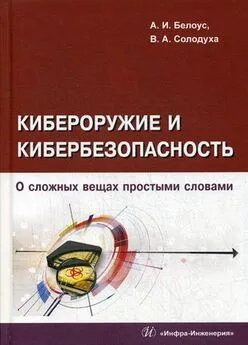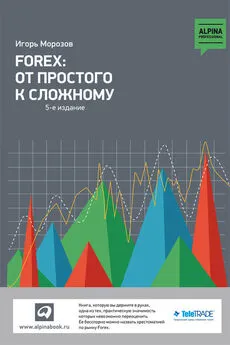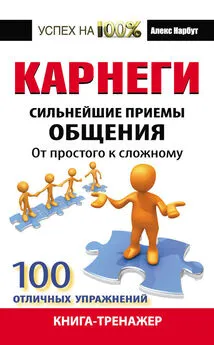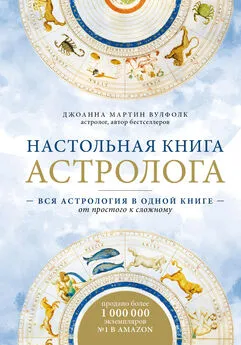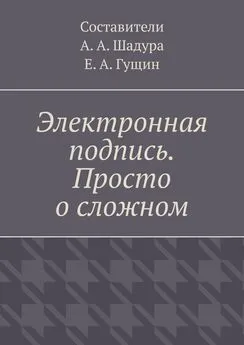Антон Белоусов - Windows XP. От простого к сложному
- Название:Windows XP. От простого к сложному
- Автор:
- Жанр:
- Издательство:046ebc0b-b024-102a-94d5-07de47c81719
- Год:2006
- Город:СПб.:
- ISBN:5-469-01411-8
- Рейтинг:
- Избранное:Добавить в избранное
-
Отзывы:
-
Ваша оценка:
Антон Белоусов - Windows XP. От простого к сложному краткое содержание
Книга написана для начинающих пользователей. Она поможет разобраться с процессом установки и настройки операционной системы Windows XP. Содержание книги разделено на главы так, чтобы читатель смог совершенствовать свои знания шаг за шагом, начиная с установки операционной системы и заканчивая тонкими настройками Windows XP.
Windows XP. От простого к сложному - читать онлайн бесплатно полную версию (весь текст целиком)
Интервал:
Закладка:
Для того чтобы все графические файлы открывались с помощью установленной программы, необходимо зайти в меню Инструменты/Опциии в левой части появившегося окна выбрать пункт Ассоциации.
Для того чтобы выбрать все типы файлов, щелкните на кнопке Добавить все,после чего щелкните на кнопке ОК. После произведенных нами изменений все графические файлы будут отображаться с помощью программы XnView. Давайте убедимся в этом. Зайдите в любую папку с графическими изображениями (рисунками, обоями, фотографиями и т. п.) – около каждого значка появился значок программы XnView.
Запустите любой графический файл и дождитесь его загрузки. Как видите, программу XnView гораздо удобнее использовать для просмотра графических изображений, чем стандартные средства операционной системы (рис. 9.3).
Если вы хотите познакомиться с программой детальнее, изучите файл справки. Запустить его можно из меню Инфо/Помощь.
ПРИМЕЧАНИЕ
При обзоре остальных программ мы не будем подробно рассматривать процесс установки.

Рис. 9.3. Отображение рисунка в программе XnView
IrfanView
Рассмотрим еще одну бесплатную программу для просмотра изображений – IrfanView. После запуска программы установки вы увидите окно, в котором представлены практически все настройки, доступные при установке программы.
Как видите, опции практически те же самые, что и при установке программы XnView. Однако здесь вы можете выбрать пользователей, которые смогут задействовать эту программу. Если вы хотите, чтобы программа была доступна только для текущего пользователя, выберите пункт For current user only. Если же вы хотите, чтобы все пользователи на вашем компьютере смогли использовать программу, выберите пункт For all users.
В одном из следующих окон программы установки вы сможете выбрать типы файлов, которые необходимо открывать с помощью данной программы. Для выбора всех типов графических файлов выберите пункт Images Only.
После окончания установки откроется окно, в котором находятся два флажка. Что же они обозначают? Если вы оставите флажок около пункта Visit IrfanView FAQ's homepage, то после щелчка на кнопке Done откроется страница с ответами на часто задаваемые вопросы. Если же вы оставите флажок около пункта Start IrfanView, после щелчка на кнопке Done автоматически запустится программа IrfanView.
Если теперь вы зайдете в папку с рисунками, то увидите, что ярлыки рисунков изменились. Для запуска любого рисунка дважды быстро щелкните на нем левой клавишей мыши (рис. 9.4).

Рис. 9.4. Отображение рисунка в программе IrfanView
Если сравнивать данную программу с программой XnView, то можно отметить, что XnView более громоздка. IrfanView идеально подходит для просмотра изображений на слабых компьютерах.
У IrfanView язык интерфейса английский. Однако можно загрузить с официального сайта программы ( www.irfanview.com) русификатор (файл, который позволяет изменить язык интерфейса на русский).
1. Из загруженного файла необходимо извлечь файл Russian.dll и поместить его в подкаталог Languages, расположенный в каталоге с программой IrfanView.
2. Запустите программу IrfanView и зайдите в меню Options/Change Language. В списке языков теперь появился русский язык.
3. Выберите русский язык и щелкните на кнопке ОК. С помощью этой несложной операции мы добавили русский интерфейс к программе IrfanView.
Если для вас важнее скорость работы программы, вам подойдет программа IrfanView. Если же для вас имеет значение функциональность программы, лучшим выбором будет программа XnView.
СОВЕТ
Кроме рассмотренных выше программ существует множество других, которые содержат похожие функции, поэтому если ни одна из рассмотренных программ не подошла вам по тем или иным причинам, не отчаивайтесь, а просто воспользуйтесь одной из поисковых систем.
Программы для просмотра видео
Видеомагнитофоны потихоньку уходят в прошлое, а на их место приходят DVD-проигрыватели и компьютеры. На своем компьютере вы можете просматривать фильмы, записанные на компакт-дисках (файлы формата AVI, MPEG и т. п.), а также смотреть фильмы, распространяемые на DVD (только в том случае, если у вас в компьютере установлен привод DVD).
Для просмотра фильмов можно пользоваться стандартным проигрывателем Windows ХР. Однако программы сторонних производителей позволяют сделать этот процесс комфортнее. Начнем с программ для просмотра фильмов в формате AVI, MPEG и т. д.
BSplayer
На данный момент BSplayer – одна из лучших бесплатных программ для просмотра видео.
Процесс установки программы не вызовет у вас затруднений, так как нужно всего лишь выбрать папку для установки программы, параметры создания ярлыков и язык интерфейса программы (поддерживается русский язык). Если вы откроете папку с видеофайлами, то увидите около них значок программы BSplayer. Для просмотра видеофайла запустите его двойным щелчком мыши и дождитесь загрузки программы BSplayer (рис. 9.5).

Рис. 9.5. Просмотр видео в программе BSplayer
Если вы хотите развернуть изображение на весь экран, щелкните на нем правой клавишей мыши и выберите Видео/Режим Полный экран.
Для выхода из полноэкранного режима проделайте аналогичные действия или дважды щелкните левой клавишей мыши на любой точке изображения. Программа содержит множество других полезных настроек, которые можно вызвать, щелкнув правой клавишей мыши на окне программы или изображении и выбрав пункт Опции/Настройки (рис. 9.6).

Рис. 9.6. Настройки программы
Как видите, программа позволяет настроить практически любые аудио– и видеопараметры воспроизведения. Кроме того, BSPlayer поддерживает оболочки, изменяющие внешний вид. Для этого в окне настроек перейдите в пункт Шкурки (Skins) и выберите понравившуюся вам оболочку. Теперь главное окно программы, которое позволяет увеличивать громкость, останавливать, запускать и перематывать фильм, изменило внешний вид.
При попытке запуска некоторых видеофайлов может появиться сообщение об ошибке запуска файла из-за неизвестного формата изображения (рис. 9.7).
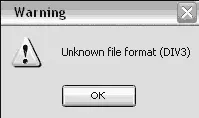
Рис. 9.7. Ошибка при запуске фильма
Это не значит, что файл не будет проигрываться на вашем компьютере. Вам просто нужно установить необходимые кодеки (кодек – аббревиатура от «КОмпрес-сор-ДЕКомпрессор), которые отвечают за кодирование и декодирование аудио-и видеопотоков. О кодеках мы поговорим чуть позже – после обзора программ для просмотра фильмов.
Читать дальшеИнтервал:
Закладка: